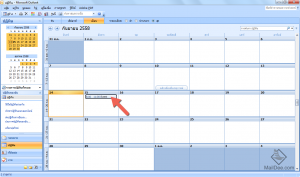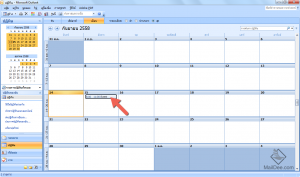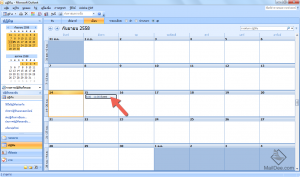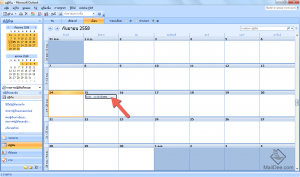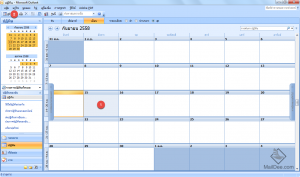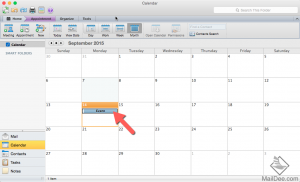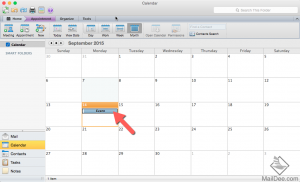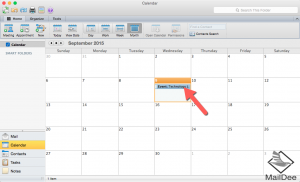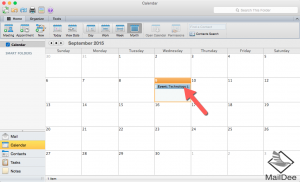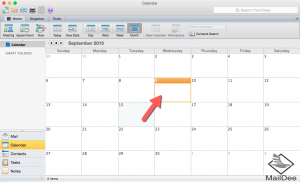[Outlook 2007] การตั้งค่า Event บนปฏิทิน สำหรับกิจวัตรประจำวันที่ต้องทำทุกเดือน
ถ้าเราต้องการตั้ง Event ที่เป็นกิจวัตรทุก ๆเดือน ทุก ๆปี สามารถตั้งค่าได้ ในปฏิทินที่หัวข้อ กิจวัตร ซึ่ง Event ที่ถูกสร้างขึ้นบนปฏิทินจะถูกบันทึกไว้ตามที่เราตั้งค่า เช่น ทุกวันจันทร์ จะมีประชุมกับแผนก ก็สามารถสร้าง Event ในลักษณะนี้ได้ วิธีการตั้งค่า กิจวัตร บน Calendar Outlook 2007 เข้าสู่หน้า Calendarจากนั้น Double Click เลือก Event ที่ต้องการ คลิก กิจวัตร เพื่อเลือกการตั้งค่า จะมีหน้าต่างให้เลือกว่าต้องการทำกิจวัตรทุกวันไหน ตามต้องการเมื่อเลือกเรียบร้อย ให้คลิก ตกลง หลังจากเลือกแล้ว ให้คลิก บันทึกแล้วปิด(ตัวอย่างรูปภาพได้เลือกกิจวัตรทุกวันจันทร์) จากนั้นตัว Calendar จะเพิ่มกิจวัตรในทุกวันจันทร์ ตามที่ได้กำหนดไว้
[Outlook 2007] วิธีตั้ง Calendar Alert ตามวันที่นัดหมาย
Calendar ของ Outlook เป็นปฎิทินการนัดที่มีประโยชน์อย่างมาก สำหรับผู้ที่มีการประชุมหรือนัดหมายบ่อย แต่หากไม่ได้ตั้งการแจ้งเตือน หรือ ตั้งแจ้งเตือนผิด จะทำให้การนัดหมายต่างๆ ผิดพลาดได้ ดังนั้นการตั้งแจ้งเตือนเวลาให้เหมาะสม จึงมีความสำคัญ โดยการตั้งค่าการแจ้งเตือนสามารถทำได้ดังนี้ วิธีตั้ง Calendar Alert ตามวันที่นัดหมาย เมื่อเข้าสู่หน้า Calendar แล้วให้ Double Click Event ที่ต้องการ จากนั้นจะเข้าสู่หน้ารายละเอียดของ Eventที่เมนูด้านบนจะมีหัวข้อ ตัวเตือน ให้คลิกเลือกเวลาที่ต้องการให้โปรแกรมเตือนล่วงหน้า จากนั้นกด Save & Close(ตัวอย่างกำหนดการแจ้งเตือนก่อนถึงวันนัดหมาย 10 ชั่วโมง)
[Outlook 2007] วิธี Delete Event ที่บันทึกไว้บนปฏิทิน
วิธี Delete Event ที่บันทึกไว้บนปฏิทิน เลือก Event ที่ต้องการลบจากนั้นกด Double Click เมื่อเข้าสู่หน้ารายละเอียด Event ให้กด ลบ จากนั้น Event จะถูกลบจากปฏิทินทันที
[Outlook 2007] วิธีการเชิญเพื่อนเข้าร่วม Event ที่ตั้งไว้ผ่านปฏิทินออนไลน์
วิธีการเชิญเพื่อนเข้าร่วม Event ที่ตั้งไว้ผ่านปฏิทินออนไลน์ เลือก Event ที่ต้องการส่งอีเมล์เชิญเข้าร่วมจากนั้นกด Double Click จะมีหน้าต่างแสดงรายละเอียด Event ขึ้นมาให้กดที่ไอคอน เชิญผู้เข้าร่วมเข้ากลุ่ม ให้ใส่อีเมล์ผู้ที่ต้องการเชิญ จากนั้นกด Sendระบบจะส่งอีเมล์หาผู้ที่ต้องการเชิญ และบันทึกใน Event บนปฎิทิน
[Outlook 2007] วิธีตั้งนัดหมายบนปฏิทิน ( Event ) ตามวัน-เวลาที่กำหนด
วิธีตั้งนัดหมายบนปฏิทิน ( Event ) ตามวัน-เวลาที่กำหนด เข้าสู่หน้าปฏิทินของ Outlook กดเลือกวันที่ต้องการนัดหมาย คลิกสร้าง กรอกข้อมูล และ เลือกวัน เวลา ที่ต้องการ กรอกข้อมูลดังตัวอย่างจากนั้นกด Save & Close เพื่อบันทึก ตารางนัดหมายจะแสดงบนปฎิทิน
[Outlook Mac] การตั้งค่า Event บนปฏิทิน สำหรับกิจวัตรประจำวันที่ต้องทำทุกเดือน
วิธีการตั้งค่า Recurrence บน Calendar เข้าสู่หน้า Calendarจากนั้น Double Click เลือก Event ที่ต้องการ คลิก Recurrence เพื่อเลือกการตั้งค่า จะมีหัวข้อให้เลือก ดังนี้ Every Monday คือ เพิ่มกิจกรรมทุกวันจันทร์ Day 14 of Every Month คือ เพิ่มกิจกรรมทุกวันที่ 14 ของทุกเดือน Every 14 September คือ เพิ่มกิจกรรมทุกวันที่ 14 ของเดือนกันยายน Every Day คือ เพิ่มกิจกรรมในทุกวัน Custom คือ หน้าปรับแต่งตามความต้องการ หลังจากเลือกแล้ว ให้คลิก Save & Close(ตัวอย่างรูปภาพได้เลือก Every Monday คือ เพิ่มกิจกรรมทุกวันจันทร์) จากนั้นตัว Calendar จะเพิ่มกิจกรรมในทุกวันจันทร์ […]
[Outlook Mac] วิธีตั้ง Calendar Alert ตามวันที่นัดหมาย
Calendar ของ Outlook เป็นปฎิทินการนัดที่มีประโยชน์อย่างมาก สำหรับผู้ที่มีการประชุมหรือนัดหมายบ่อย แต่หากไม่ได้ตั้งการแจ้งเตือน หรือ ตั้งแจ้งเตือนผิด จะทำให้การนัดหมายต่างๆ ผิดพลาดได้ ดังนั้นการตั้งแจ้งเตือนเวลาให้เหมาะสม จึงมีความสำคัญ โดยการตั้งค่าการแจ้งเตือนสามารถทำได้ดังนี้ เมื่อเข้าสู่หน้า Calendar แล้วให้ Double Click Event ที่ต้องการ จากนั้นจะเข้าสู่หน้ารายละเอียดของ Eventที่เมนูด้านบนจะมีหัวข้อ Reminder ให้คลิกเลือกเวลาที่ต้องการให้โปรแกรมเตือนล่วงหน้าจากนั้นกด Save & Close
[Outlook Mac] วิธี Delete Event ที่บันทึกไว้บนปฏิทิน
วิธี Delete Event บนปฏิทินที่บันทึกไว้ เข้าหัวข้อ Calendar แล้วเลือก Event ที่ต้องการลบจากนั้น Double คลิกซ้ายที่ Event นั้นๆ จากนั้นคลิกไอคอน Delete ระบบจะแจ้งเตือนเพื่อให้ยืนยันการลบอีกครั้งให้กด Delete จากนั้น Event จะถูกลบออกจากวันใน Calendar ทันที
[Outlook Mac] วิธีการเชิญเพื่อนร่วมงานเข้าร่วม Event ที่ตั้งไว้ผ่านปฏิทินออนไลน์
วิธีการเชิญเพื่อนร่วมงานเข้าร่วม Event ที่ตั้งไว้ผ่านปฏิทินออนไลน์ เข้าหัวข้อ Calendar แล้วเลือก Event ที่ต้องการเชิญเพื่อนร่วมงานจากนั้น Double คลิก ที่ Event นั้นๆ จะมีหน้าต่างรายละเอียดของ Event ให้กด Invite จากนั้นให้กรอกอีเมล์ของผู้ที่เชิญเข้าร่วม Event เมื่อกรอกเสร็จแล้ว ให้กด Sendระบบจะส่งอีเมล์แจ้งเพื่อนที่ได้ทำการเชิญไปทางอีเมล์
[Outlook Mac] วิธีตั้งนัดหมายบนปฏิทิน ( Event ) ตามวัน-เวลาที่กำหนด
วิธีตั้งนัดหมายบนปฏิทิน ( Event ) ตามวัน-เวลาที่กำหนด เข้าหัวข้อ Calendar แล้วเลือกวันที่ที่ต้องการตั้งนัดหมายจากนั้น Double คลิก จะมีหน้าต่างแสดงขึ้นให้ใส่รายละเอียดตามต้องการเช่น ชื่อ Event, สถานที่, วันและเวลา ที่เริ่ม สิ้นสุด เมื่อใส่รายละเอียดทั้งหมดแล้วให้กด Save & Close การนัดหมายก็จะแสดงในวันที่เราตั้งบน Calendar